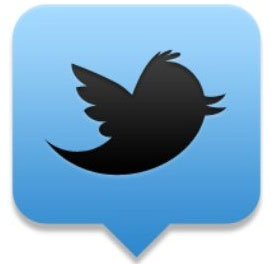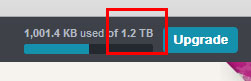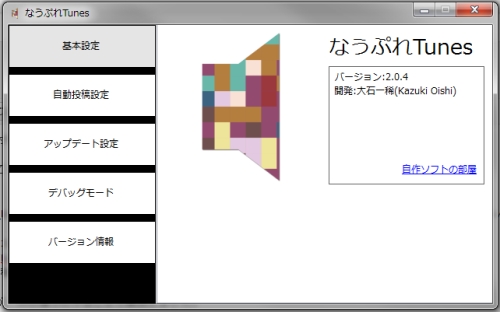「投稿画面を開く/閉じる」「発言する」これらを毎回マウスクリックで行なっていては面倒ですよね。今回紹介するショートカットを使えば、キーボードのみで発言が可能になるのでとても楽です。
・新規投稿[N]
・投稿画面を閉じる[Esc]
・発言する[Ctrl+Enter]
1.新規投稿[N]
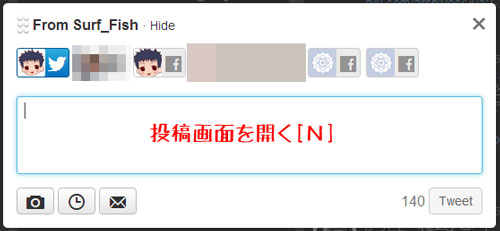
キーボードの[N]を押すと、新規投稿画面が開きます。日本語入力がONになっていても反応するので便利です。
2.投稿画面を閉じる[Esc]
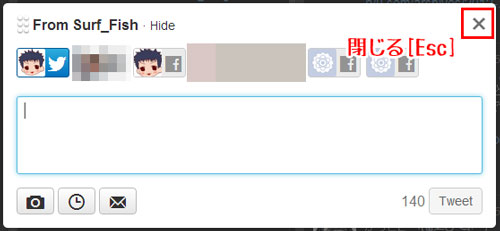
投稿画面を閉じるには、[Esc]を2回押します。
1回目の[Esc]でつぶやきの入力ボックスからカーソルが消え、2回目の[Esc]で投稿画面が閉じられます。
3.発言する[Ctrl+Enter]
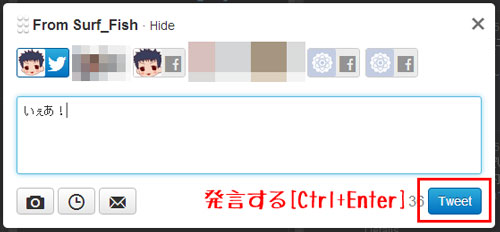
つぶやきを発言するには、[Ctrl+Enter]を押します。
おまけTips
タイムライン読み込み[F5]
つまりはブラウザのページ再読み込みのショートカットですね。タイムラインの表示がおかしかったり、リストを編集したときなどに使います。
TweetDeckのタブを開く
GoogleChromeは[Ctrl+数字]で開かれているタブを左から番号順に選択することができます。
TweetDeckのタブがいつも1番目に開かれているなら、[Ctrl+1]でTweetDeckのタブに移動することが可能です。
新規タブで開く場合ならこちらの拡張機能が便利です。
Chrome ウェブストア – TweetDeck Launcher